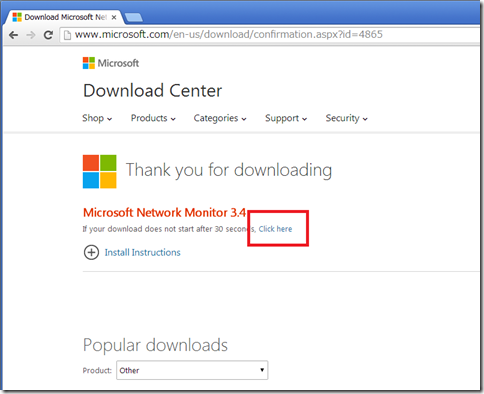※ 残念ながらwindows純正パケットキャプチャソフト「Microsoft Message Analyzer」は今現在ダウンロードもできないし、使用も出来なくなってしいました(エラーが多発)。また情報が出たら共有します。
ネットワークのパケットの動きを勉強するのに
また、ネットワークの異常な通信を調べるのにあたり、パケットキャプチャソフトが必要になることがあります。
昔「Ethreal」というフリーソフトがありましたが、その後継ソフトである「Wireshark」も有名ではありますが、マイクロソフト純正のパケットキャプチャソフト「ネットワークモニタ」を今回は紹介します。
(自分はこちらを使用しています)
レジュメ
マイクロソフト純正Microsoft Network Monitor のインストール方法
今回は現時点で最新バージョン
- Microsoft Network Monitor 3.4
を使用し、Windows 7 Pro 32bitへのインストールを行います。
1、Microsoft Network Monitor 3.4のダウンロード
Download Microsoft Network Monitor 3.4 from Official Microsoft Download Center からダウンロードできます。
自動でダウンロードが開始されない場合は、上記「Click here」をクリックし、該当のインストールモジュールをダウンロードします。
自分の場合は、Windows 7 32bitですので「NM34_x86.exe」をダウンロードします
2、NM34_x86.exe の実行
ダウンロードした「NM34_x86.exe」を実行します。
3、「はい」を選択する
4、「Next」を選択する
5、エンドユーザーライセンスに同意し「Next」ボタン
6、セットアップコンポーネントで「Typical」(標準)を選択する
7、「install」ボタンを押しインストール開始
8、「Finish」でインストール完了
マイクロソフト純正パケットキャプチャソフト。日本語化も
インストール完了!
英語なのが玉にきずですが、日本語化パッチを提供してくれている善意の人もいますので、もしも英語で困る方は日本語化パッチの適用を検討してみてはどうでしょうか
Microsoft Network Monitor 日本語化 - さよならストレス
自分は英語のまま行きます。
Microsoft Network Monitor 3.4の使い方。パケットキャプチャ方法
パケットをキャプチャしたいネットワークアダプタを選択し、「New Capture」ボタンを押します。
「Start」ボタンを押すとパケットキャプチャスタートです。
一旦停止「Pause」や停止「Stop」ボタンを押し、キャプチャしたパケットを見ていきます。